Problèmes courants avec Google Analytics 4 et quelques astuces moins connues
Publié: 2023-07-20Configurer Google Analytics 4 pour suivre vos pages est loin d'être la chose la plus difficile à faire, mais ce n'est peut-être pas la plus simple. Cela se situe quelque part entre effectuer une opération du cerveau et commander une pizza.
Commander une opération au cerveau ?
Pour les personnes qui ne connaissent rien à l'utilisation de Google Analytics 4, nous avons préparé un didacticiel GA4 qui guidera les lecteurs dans les méandres de We Analytics.
Même si vous suivez le didacticiel ou même vos années d'expérience, vous découvrirez peut-être que vos analyses ne fonctionnent pas correctement.
La suggestion la plus rapide et la plus générale que je puisse donner est d'utiliser Google Analytics 4 DebugView pour dépanner vos campagnes.
Pour des réponses concrètes aux problèmes typiques de Google Analytics 4, lisez ci-dessous.
1. Données démographiques manquantes dans GA4
Les données démographiques, telles que l'âge et le sexe, fournissent des informations précieuses sur les caractéristiques et les préférences de votre public. Google utilise une fonctionnalité appelée Google Signals pour collecter des données sur les utilisateurs sur tous les appareils.
Par défaut, Google Signals est désactivé. La chose la plus simple pour corriger les données démographiques manquantes est d'activer les signaux Google :
- Allez dans Administrateur
- Sélectionnez la bonne propriété.
- Accédez aux paramètres de données / collecte de données
- Activez la collecte de données des signaux Google.
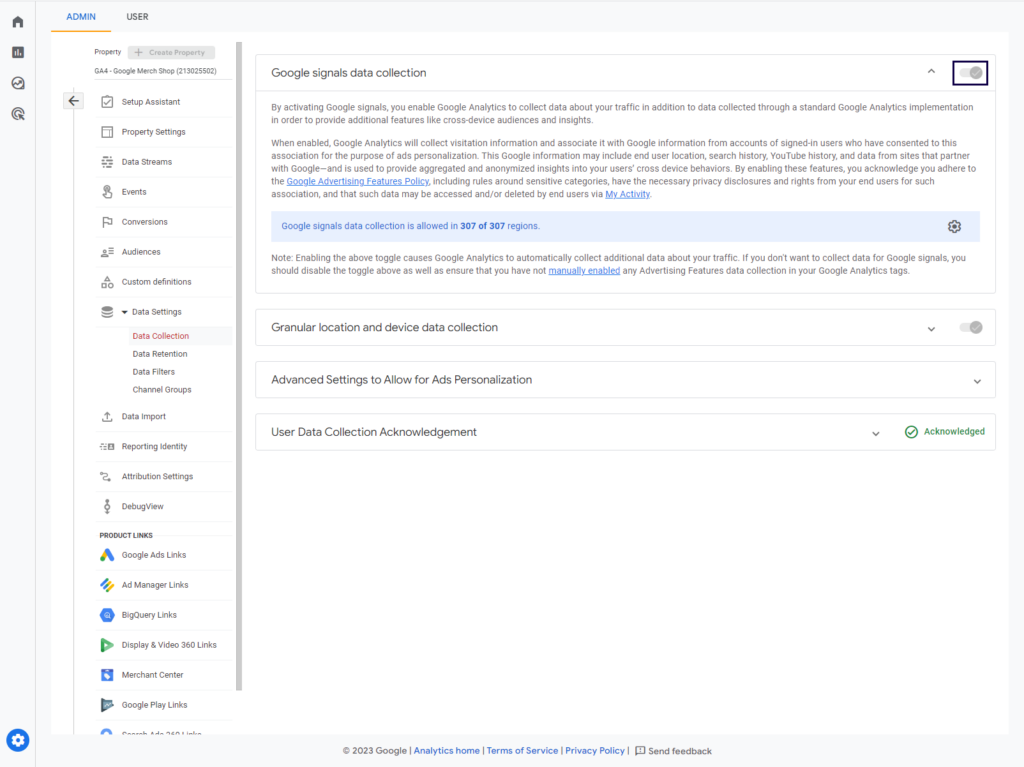
L’autre explication de l’absence de données démographiques est que vous n’avez pas attendu assez longtemps. Il faut un certain temps pour que les données alimentent vos rapports. Accordez-vous une fenêtre d'attente de 24 à 48 heures après la configuration des analyses.
Notez également que vous devriez générer une quantité importante de trafic pour que Google puisse suivre les données démographiques. Si votre site Web n’obtient que quelques visites par jour, ne vous attendez pas à ce qu’aucune donnée démographique soit collectée.
2. Audiences GA4
Les publics sont des groupes de visiteurs partageant une caractéristique commune. Cela peut être très général, comme « acheteurs » ou très spécifique, comme « acheteurs d'une ville donnée au cours des 7 derniers jours ». Les problèmes et solutions courants avec les audiences Google Analytics 4 incluent :
- Aucune donnée disponible . Cause possible : Ne pas attendre assez longtemps. Google commencera à créer des audiences après 30 jours de collecte de données.
- Ne pas pouvoir créer un public . Cause possible : atteinte de la limite d'audiences par propriété. La limite actuelle est de 100.
- Parties de données masquées . Cause possible : seuils appliqués. Google applique des seuils aux données lorsque Google Signals est activé et que le nombre d'utilisateurs est faible pour vous empêcher d'identifier des utilisateurs concrets.
Les audiences peuvent être transférées vers d'autres propriétés Google telles que Google Ads. Il vous suffit de lier votre propriété GA4 à Google Ads. Vous pouvez le faire sous un seul compte Google.
3. Suivi du défilement avec GA4 et GTM
Le suivi de l'engagement des utilisateurs grâce à la profondeur de défilement peut fournir des informations sur la façon dont les utilisateurs interagissent avec votre contenu. PAR défaut, Google Analytics 4 suit la profondeur de défilement avec des mesures améliorées. Mais il n’enregistre que la profondeur de défilement de 90 %.
Si vous souhaitez suivre d'autres profondeurs de défilement, vous devez configurer un déclencheur dans Google Tag Manager :
Sélectionnez « Profondeur de défilement » comme déclencheur dans GTM.
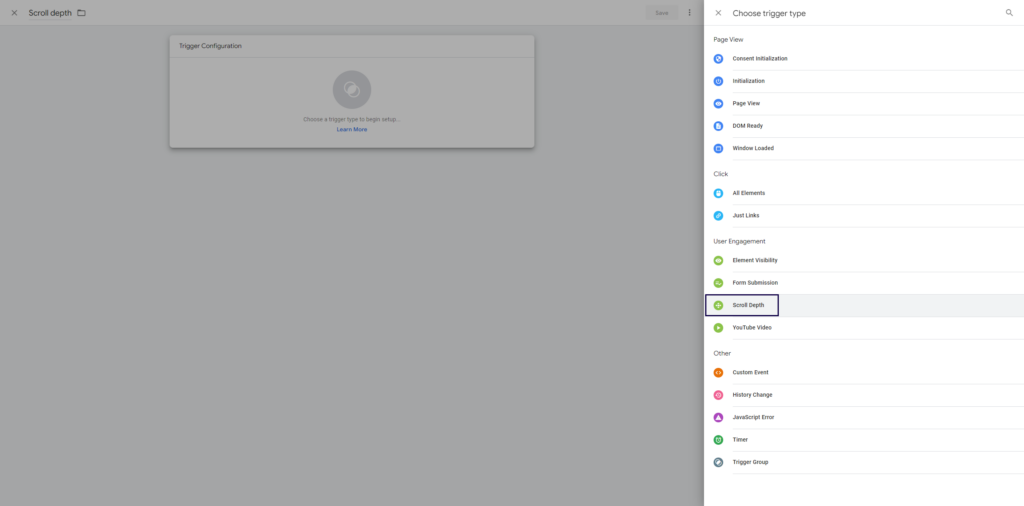
Ensuite, définissez une valeur de profondeur de défilement concrète.
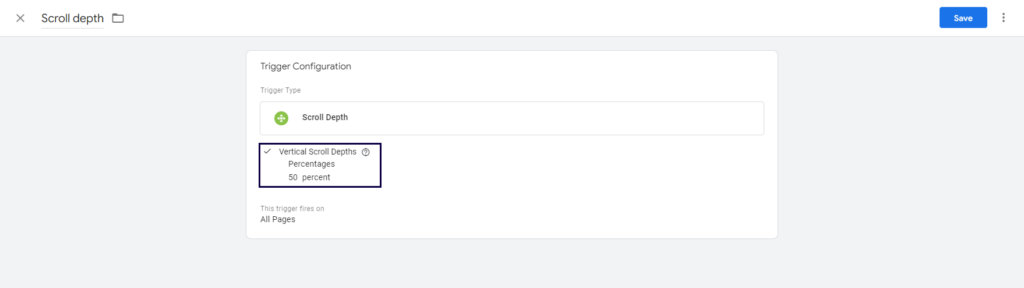
La mise en œuvre du suivi du défilement vous permet de comprendre jusqu'où les utilisateurs font défiler vos pages Web, vous permettant ainsi d'optimiser le placement du contenu et d'améliorer l'expérience utilisateur.
4. Correction des événements en double dans GA4
Les événements en double peuvent fausser vos données et conduire à une analyse inexacte. Il existe plusieurs raisons pour lesquelles les données sont enregistrées deux fois. Heureusement, il existe des solutions simples à ces problèmes :

- Google Analytics 4 et Google Tag Manager sont configurés pour enregistrer le même événement indépendamment. Solution : auditez votre configuration.
- Le conteneur Google Tag a été ajouté plusieurs fois sur la même page. Solution : supprimez les conteneurs inutiles.
- Lors de la migration de UA vers GA4, les deux plates-formes sont configurées à l'aide de Google Tag Manager et enregistrent les événements indépendamment. Solution : corrigez votre migration GA4.
En corrigeant votre configuration, vous vous assurez que seuls les événements uniques sont comptabilisés dans vos rapports GA4, fournissant ainsi une représentation plus précise des interactions des utilisateurs.
5. Exclure le trafic interne avec GA4
Lors de l’analyse du comportement des utilisateurs, il est essentiel d’exclure de vos données le trafic interne, tel que les visites de votre équipe ou de votre bureau. Pour exclure le trafic interne dans GA4, envisagez les options suivantes :
- Accédez à Admin / Flux de données.
- Sélectionnez Flux Web et cliquez dessus.
- Cliquez sur « Configurer les paramètres des balises ».
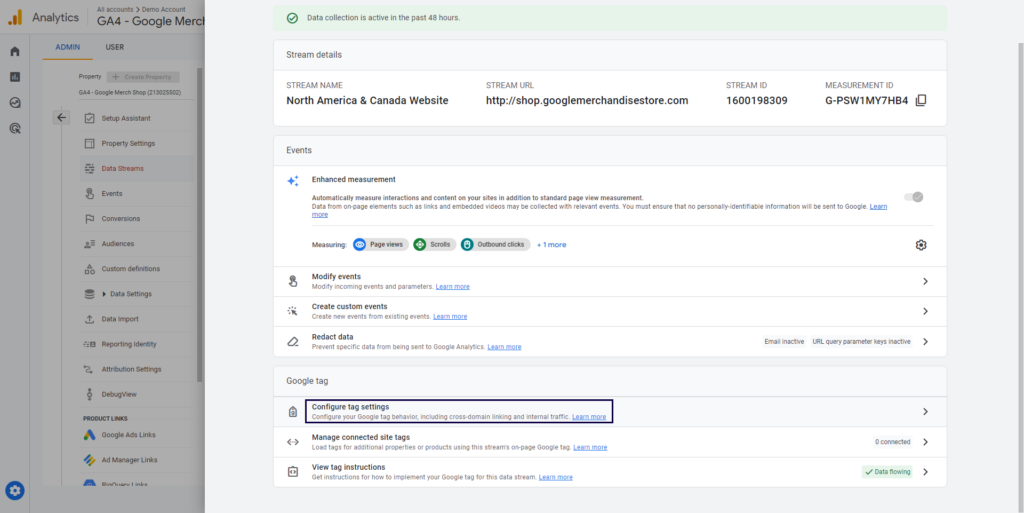
- Cliquez sur « Afficher tout » et « Définir le trafic interne ».
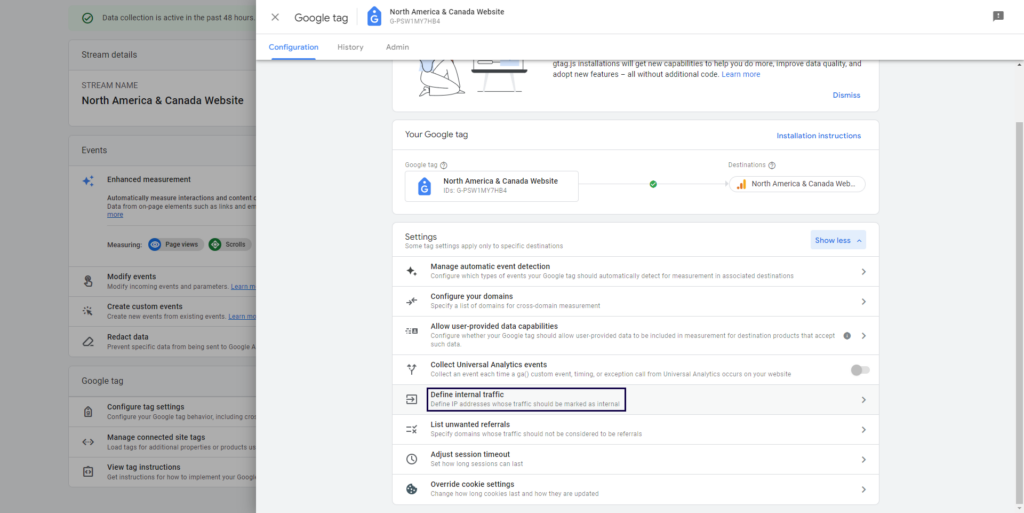
- Cliquez sur « Créer ; ».
- Configurez une règle pour les plages IP qui se trouvent derrière votre trafic interne.
6. Vérifiez si GA4 fonctionne
Après avoir configuré GA4, il est crucial de vérifier si les données sont correctement collectées. Suivez ces étapes pour vérifier si GA4 fonctionne :
- Installez l'extension GA Debugger (pour Chrome, Firefox, Opera) dans votre navigateur.
- Ouvrez votre site Web et activez l'extension GA Debugger.
- Ouvrez les outils de développement et recherchez la requête « Collecter » dans le journal de la console du débogueur.
- Vérifiez que la demande inclut votre ID de mesure GA4 (G-XXXXXXXXXX).
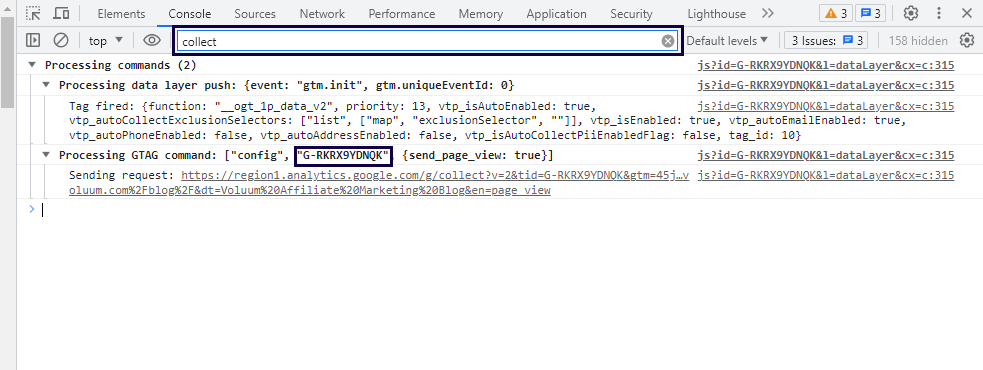
Si la demande apparaît avec l'ID de mesure correct, cela indique que Google Analytics 4 fonctionne et collecte des données avec précision.
7. Rechercher des termes de recherche dans GA4
Comprendre les termes de recherche utilisés par les utilisateurs pour trouver votre site Web est essentiel pour optimiser votre contenu et votre stratégie de référencement. Afin de trouver des termes de recherche, vous devez d'abord activer la recherche sur site.
Une fois la recherche sur site activée, suivez les étapes ci-dessous :
- Accédez à votre propriété GA4.
- Accédez à la section « Rapports » / « Engagements » dans le menu de navigation de gauche.
- Cliquez sur « Événements ».
- Cliquez sur « Termes de recherche ».
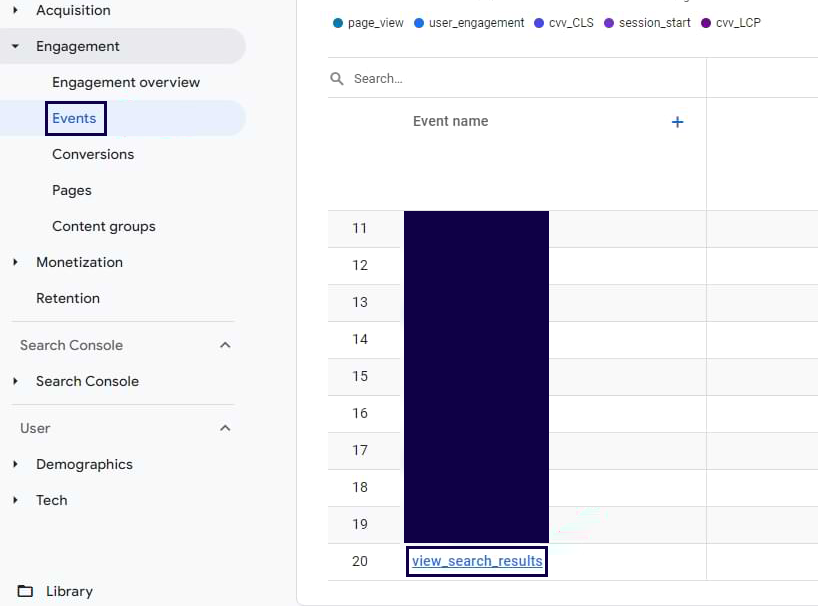
- Analysez le rapport sur les termes de recherche fourni, qui montre les termes recherchés par les utilisateurs sur votre site Web.
En identifiant les termes de recherche utilisés par les utilisateurs, vous pouvez adapter votre contenu à leurs intérêts et améliorer le trafic organique.
8. ID utilisateur Google Analytics pour la configuration du suivi multi-appareils
Le suivi multi-appareils vous permet de comprendre le comportement des utilisateurs sur plusieurs appareils, fournissant ainsi des informations précieuses sur leur parcours. L'ID utilisateur doit être fourni par vous – vous pouvez le générer à l'aide des données de connexion de l'utilisateur telles que l'adresse e-mail.
Pour envoyer des données d'ID utilisateur à Google Analytics 4, vous devez modifier :
- Balise Google :
- Recherchez la commande config dans le code de mesure.
- Ajoutez les informations d'identification de l'utilisateur .
- Votre code devrait ressembler à ceci :
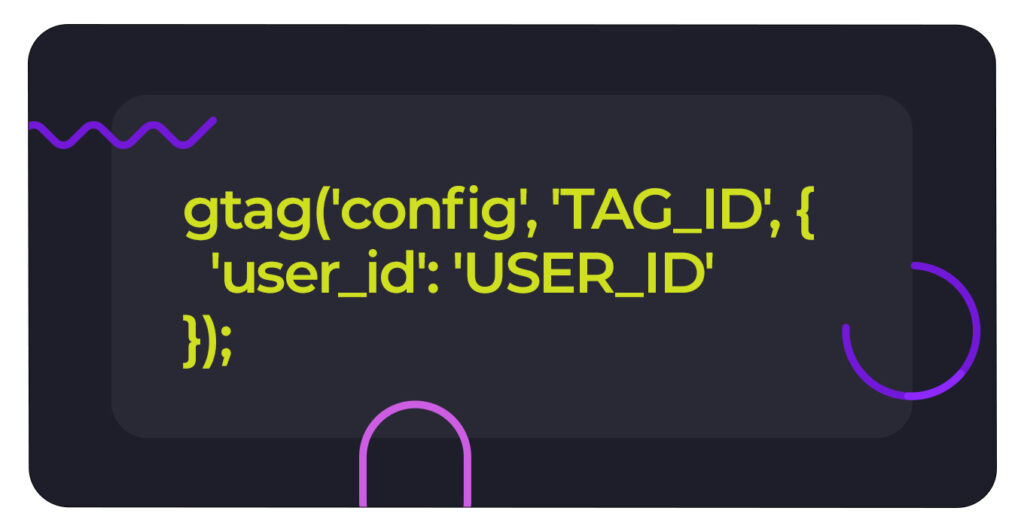
- Gestionnaire de balises Google
- Configurez une couche de données pour transmettre l'ID utilisateur :
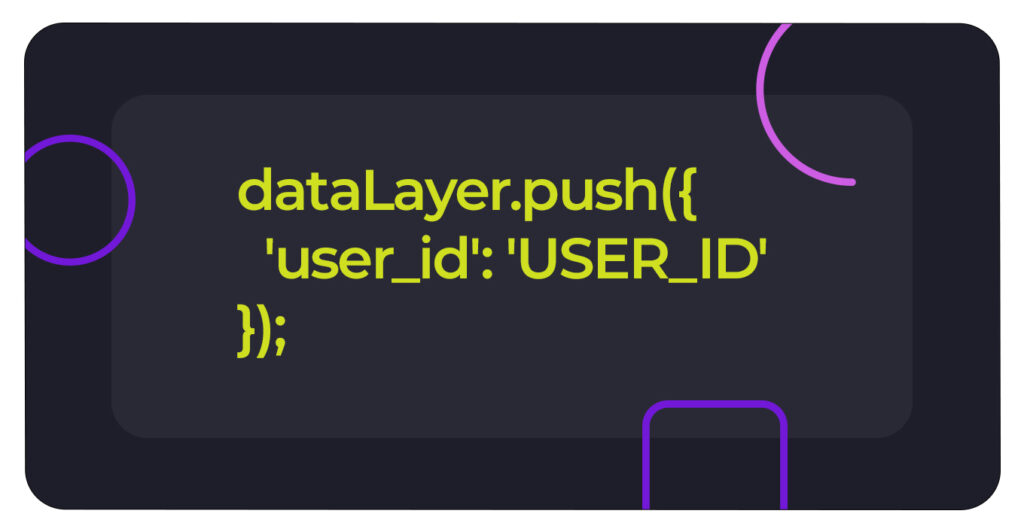
- Créer une couche de données d'ID utilisateur
- Configurez votre balise GA4 dans Tag manager en ajoutant un paramètre avec cette couche de données.
En mettant en œuvre le suivi multi-appareils avec l'ID utilisateur, vous pouvez acquérir une compréhension plus complète du comportement des utilisateurs et créer une expérience utilisateur transparente sur tous les appareils.
Il existe des alternatives
Si cette liste de problèmes et d'astuces courants de GA4 vous donne envie d'un autre outil de suivi des publicités, nous avons une proposition pour vous : essayez Voluum et vous pourriez être étonné des résultats.
Voluum est un outil de suivi des performances publicitaires pour la publicité payante. Il introduit une philosophie différente en matière de suivi, permettant aux spécialistes du marketing d'effectuer des tests à grande échelle pour optimiser leurs entonnoirs de campagne. Voluum fonctionne dans un cloud et prend en charge diverses méthodes de suivi, telles que la redirection ou les pixels, ces derniers s'appuyant sur des cookies propriétaires au lieu de tiers comme le pixel de suivi de Google.
Essayez Voluum et améliorez la diffusion de vos campagnes d'une manière que vous n'auriez jamais cru possible.
Dernières pensées
En conclusion, la configuration de Google Analytics 4 peut présenter des défis, mais comprendre et résoudre les problèmes courants et mettre en œuvre les conseils les plus utiles à votre avantage vous aideront à tirer le meilleur parti de cette puissante plateforme d'analyse.
